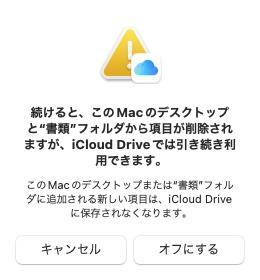Macを使っていて、書類フォルダが消えてしまうことはありませんか?
この記事では、Macの書類フォルダが消えたときの対処法について解説。消えた原因や消えないようにするための対策もあわせて紹介していますので、ぜひ参考にして下さい。
Part1:Macの書類フォルダはどこ?
基本的に、Macの書類フォルダはFInderの「よく使う項目」にあります。
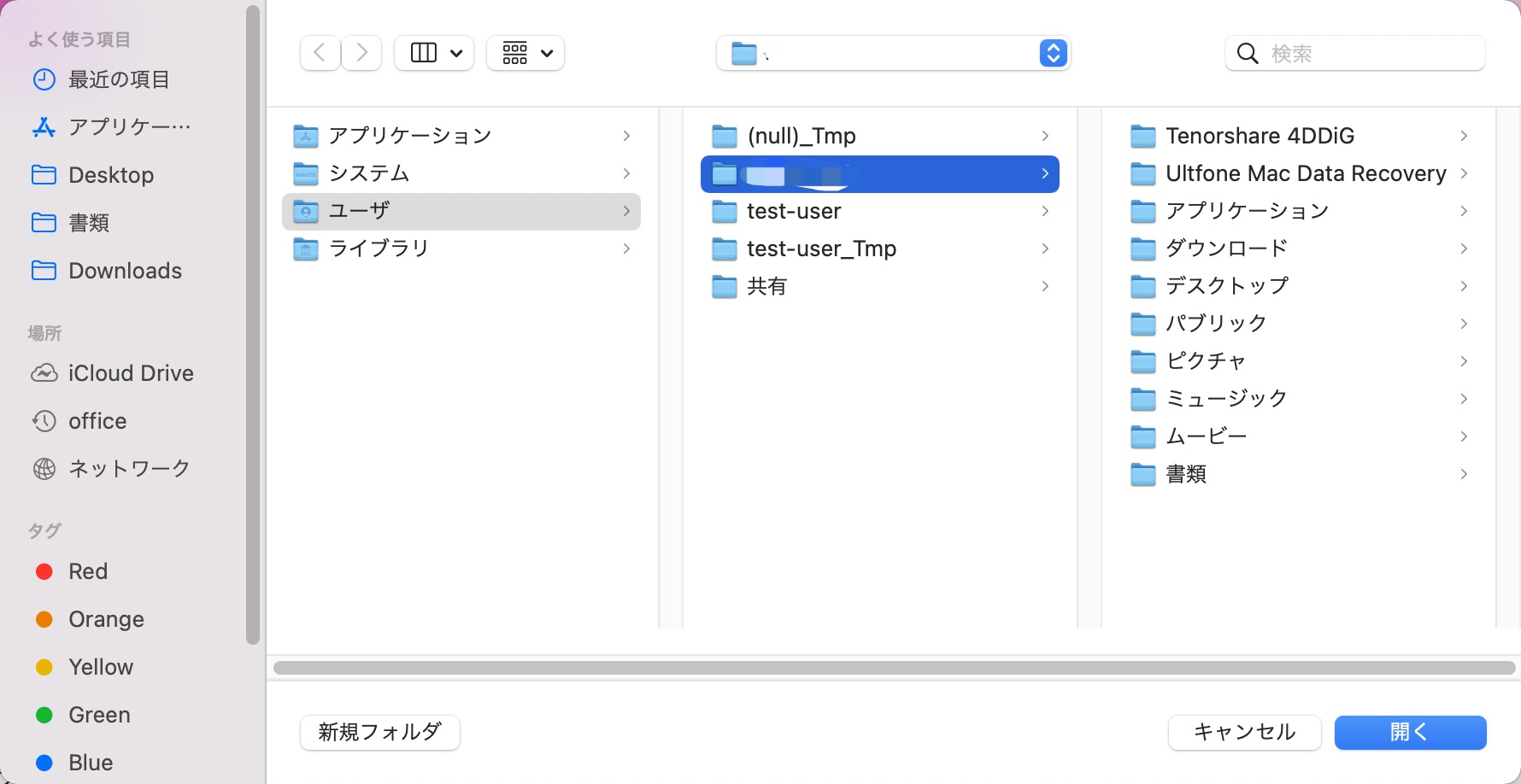
Part2:Macの書類フォルダが消えた原因と対策
iCloudの問題
macOSに新規追加された機能によって、デスクトップ及び書類フォルダのファイルをiCloudに同期することが実現されます。ただし、この機能をオフにすれば、Macに保存されているファイルも削除されます。これらのファイルがデスクトップと書類フォルダから削除されていても、iCloud Driveにまだ残っているからです。
方法1.iCloud機能をオフにして書類フォルダを復元する(iCloudの問題の場合)
iCloudが問題の場合は、iCloud機能をオフにしましょう。
-
ツールバーにあるアップルマークを押し「システム環境設定…」をクリックします。

-
検索欄に「icloud」を入力し、エンターキーを押して下さい。

-
「iCloudDrive」の項目にある「オプション…」をクリックします。

-
「”デスクトップ”フォルダと”書類”フォルダ」のチェックを外して下さい。

Finderの問題
Finderの設定により、書類フォルダの表示がオフになっている場合があります。
-
Finderを起動し、ツールバーの「Finder」から「環境設定…」をクリックして下さい。

-
サイドバーをクリックし「書類」にチェックを入れましょう。

方法2.空になった書類フォルダー/ファイルを手動で取り戻す(Finderの問題の場合)
Finderに問題がある場合は、ファイルを手動で取り戻すことを推奨します。
- Finderを起動して下さい。
- optionキーを押しながら「移動」にある「ライブラリ」をクリックします。
-
下記ファイルを消去し、再起動して下さい。
- com.apple.finder.plist
- com.apple.sidebarlists.plist
原因不明
書類フォルダが消えた理由が分からない場合もあります。
「多くのファイルが消えた理由をインターネットで検索しましたが、状況が違うようです。どうすればよいですか?」そのような場合は、直接的に消えた書類フォルダを復元すれば助かります。
方法3.Macをスキャンして紛失ファイルを復元する(原因不明の場合)
原因不明の場合は、原因が何か考えるよりも、データ復元ソフトTenorshare 4DDiG Macを利用するほうが早く問題が解決します。最近、データ復元ソフトは色々とありますが「4DDiG」は、対応しているファイル形式が1,000以上と豊富なので、迷った場合は「4DDiG」一択です。
Mac向け
安全的なダウンロード
Windows向け
安全的なダウンロード
Tenorshare 4DDiG Macを起動し、削除したファイルが存在するハードディスクやパーティションを選択し、スキャンします。

しばらく待つと、消してしまったファイルが表示されます。復元前に、写真、ビデオ、音楽、ドキュメントなどのファイルをダブルクリックすることによりプレビューが可能です。

復元したいファイルを選択し、保存場所を選択します。例えばGoogle DriveまたはDropboxなどのクラウドディスクに保存することを検討してください。

Part3:まとめ
以上、Macの書類フォルダが消えた原因とその対策について解説しました。
Macの書類フォルダが消えた原因は、iCloudとFinderのどちらかに原因があり、その原因によって対処法が異なります。また書類フォルダが消えない対策として、iCloud機能のオフと空になった書類ファイルを手動で戻しておくのがオススメ。
それでも解決が難しい場合は、Tenorshare 4DDiG Macの利用を推奨します。個人情報漏洩のリスクもありませんので、安心してご利用いただけます。
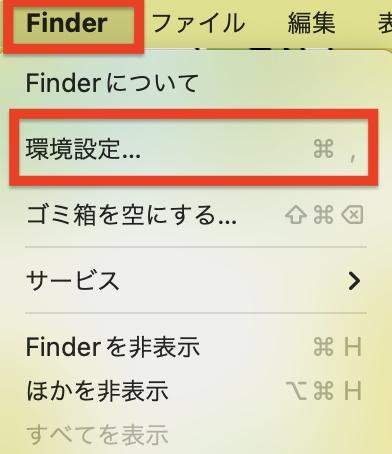
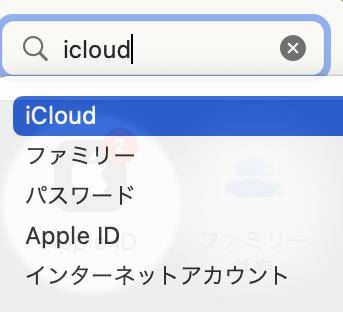
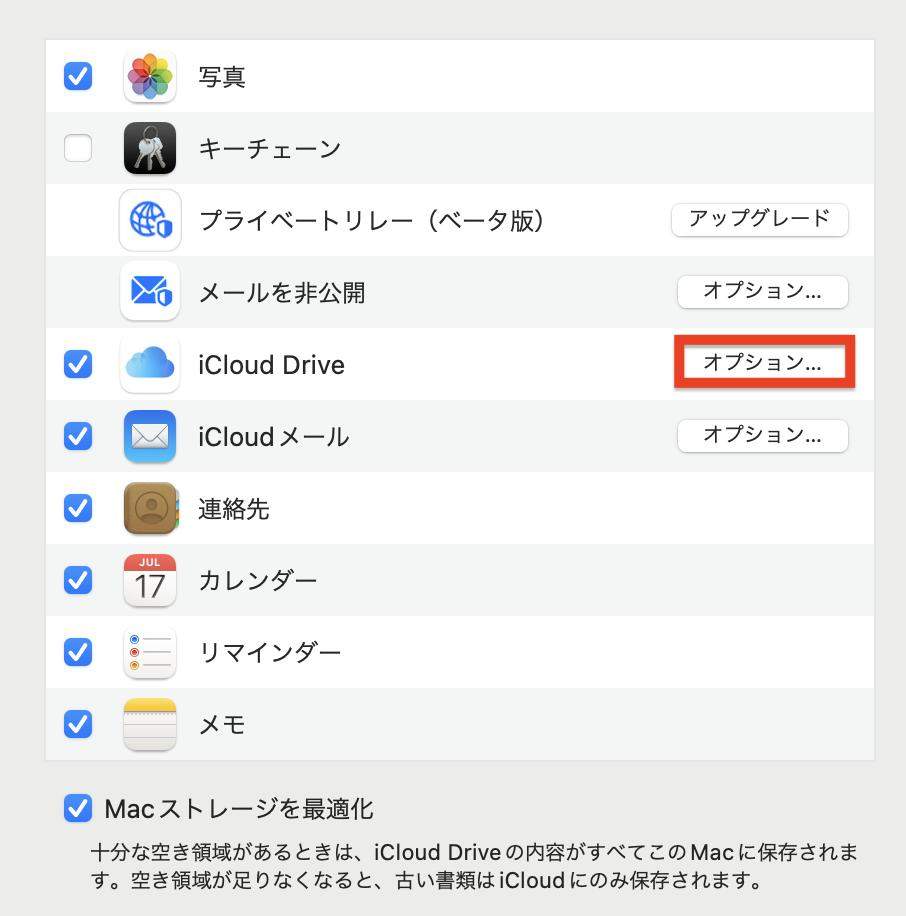
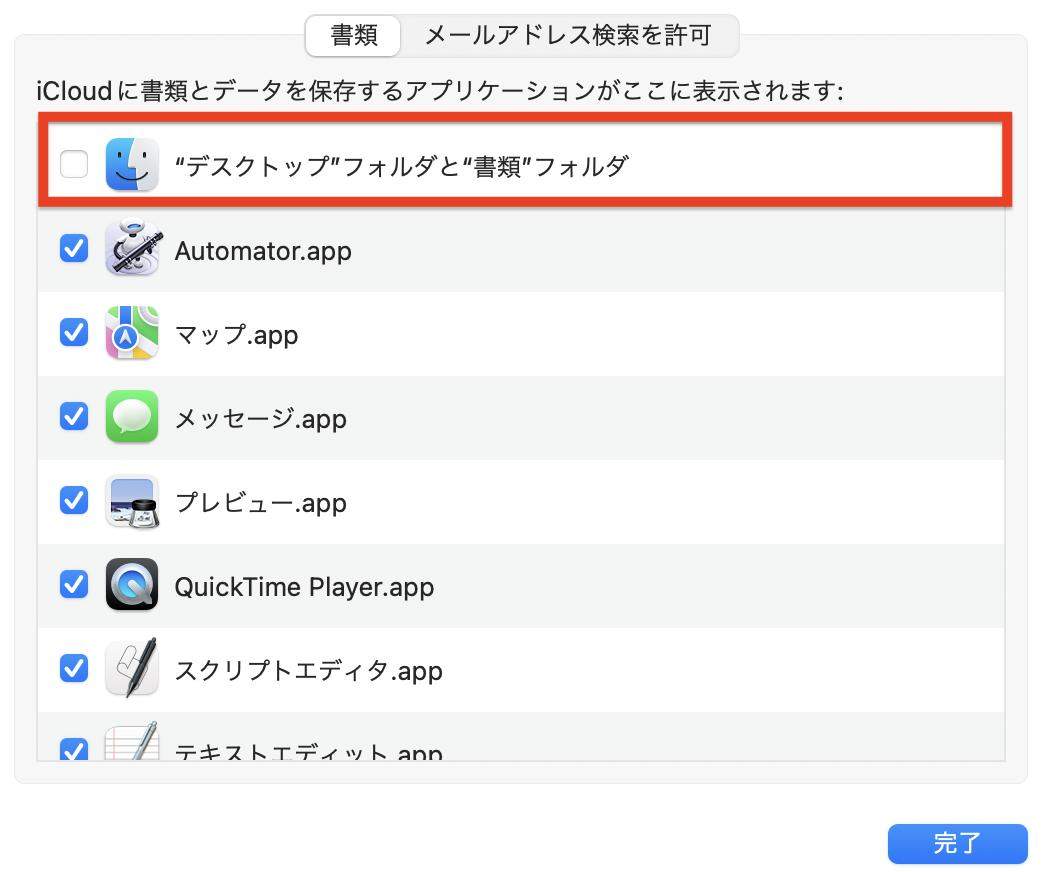
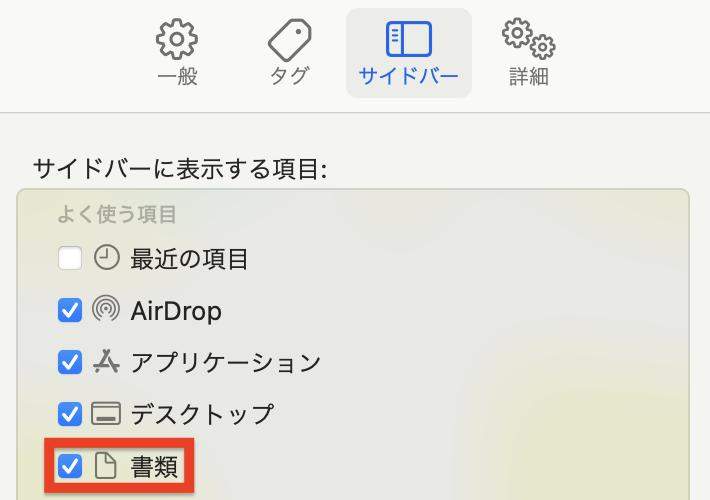



 ChatGPT
ChatGPT
 Google AI モード
Google AI モード
 Perplexity
Perplexity
 Grok
Grok